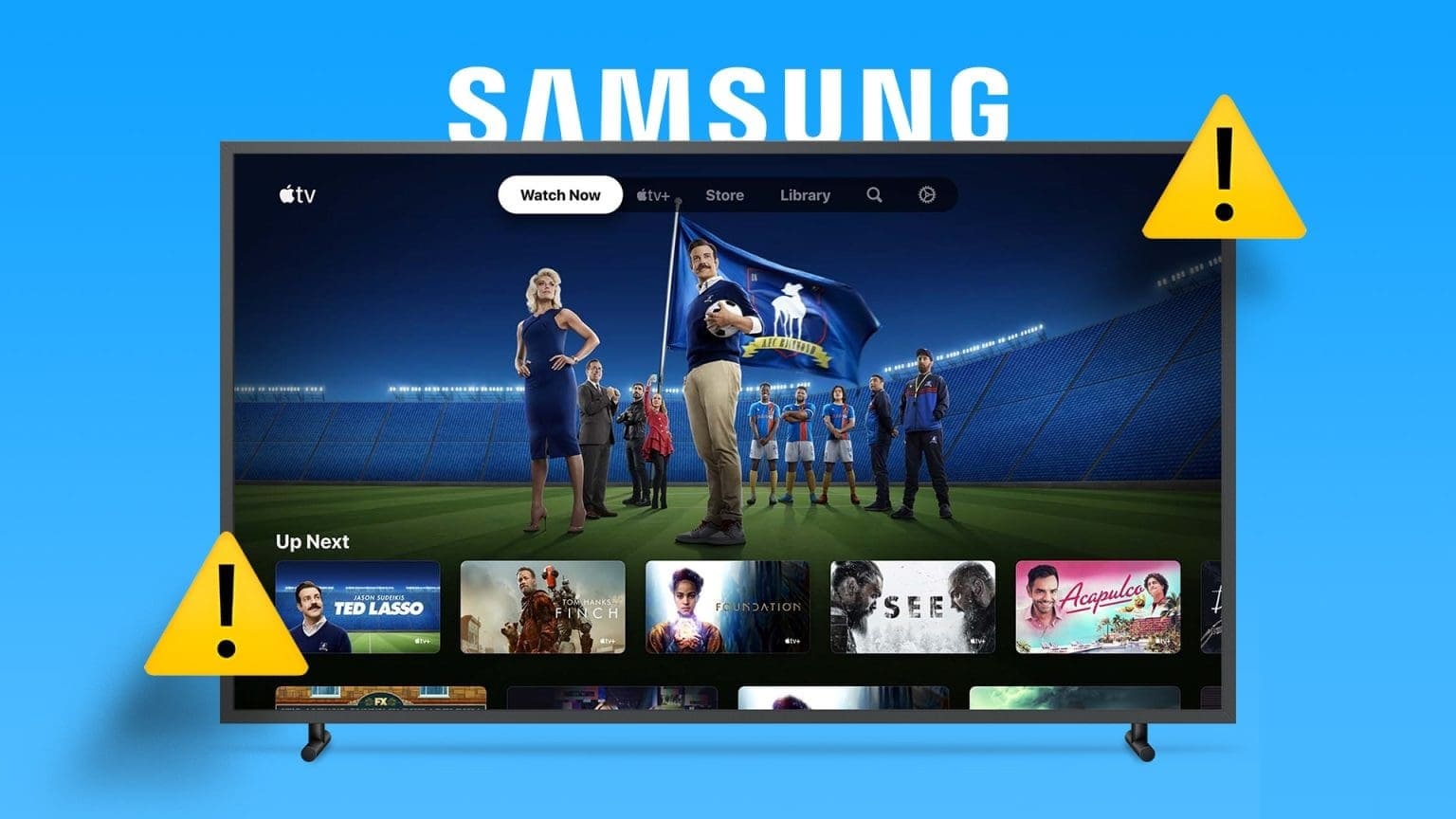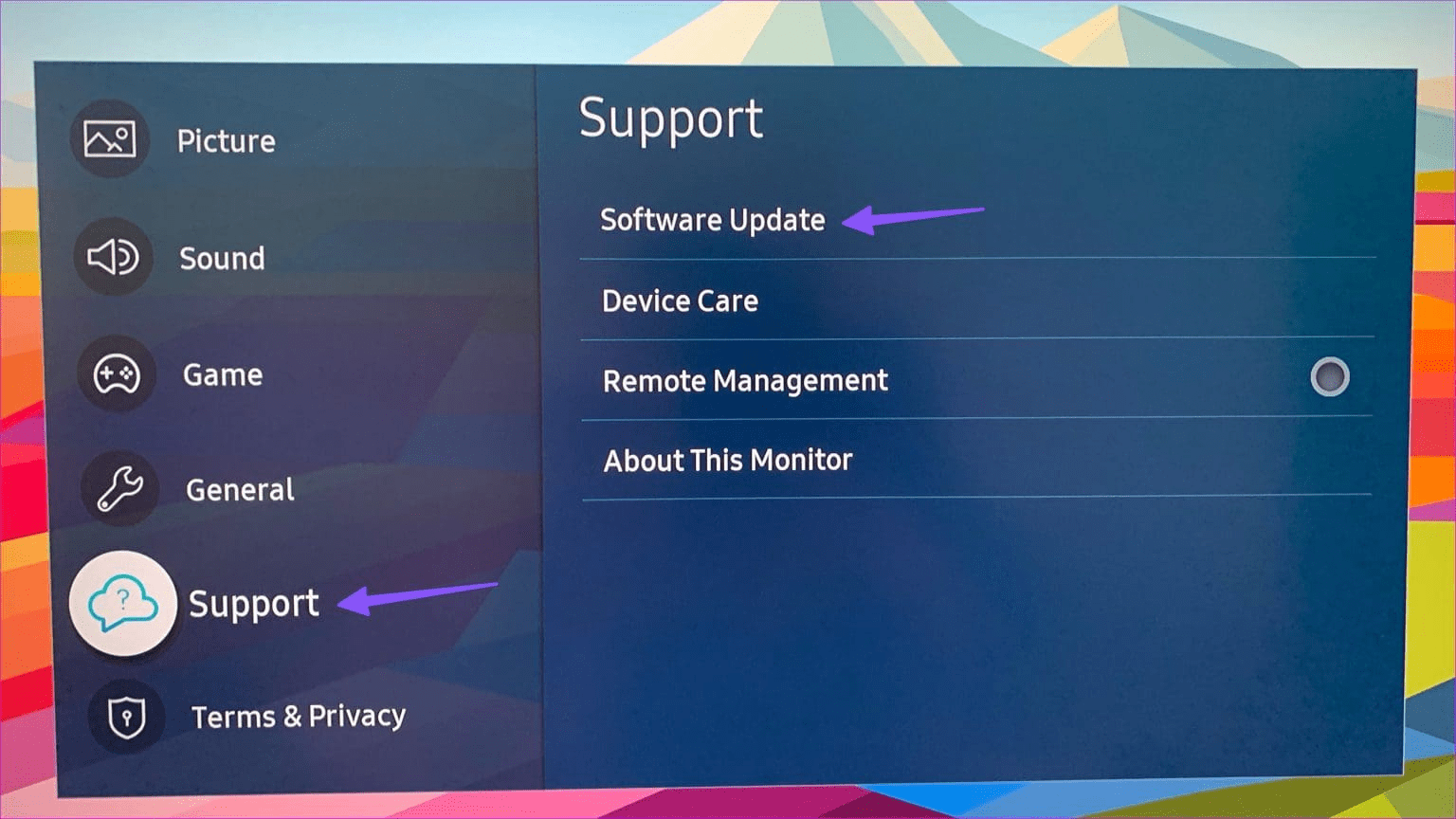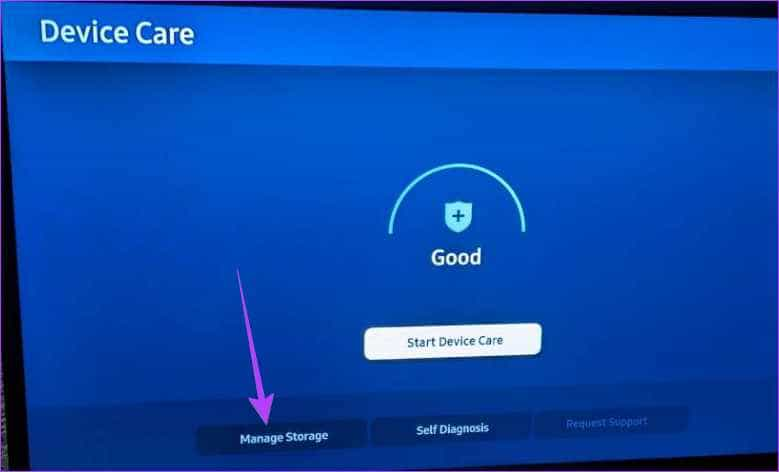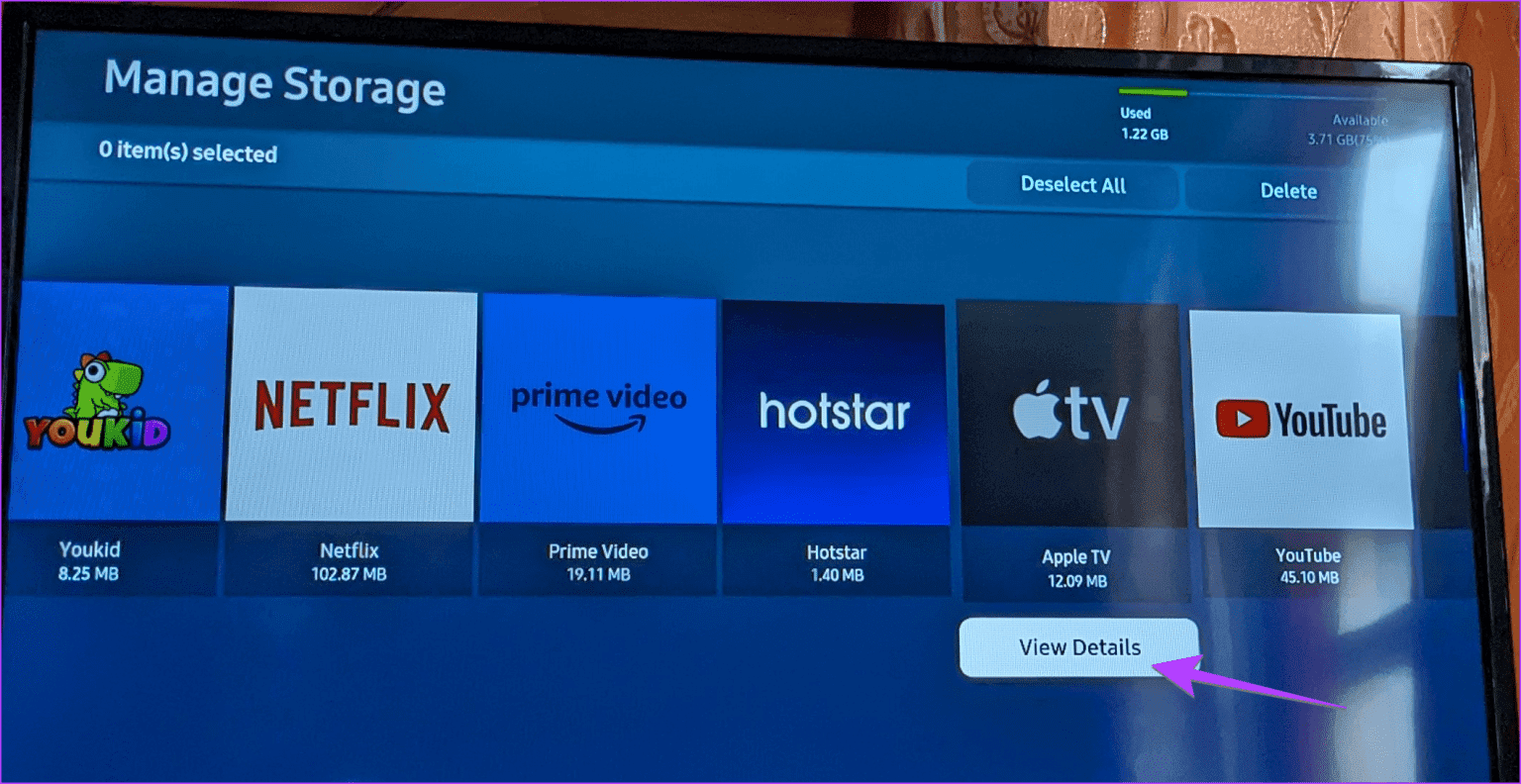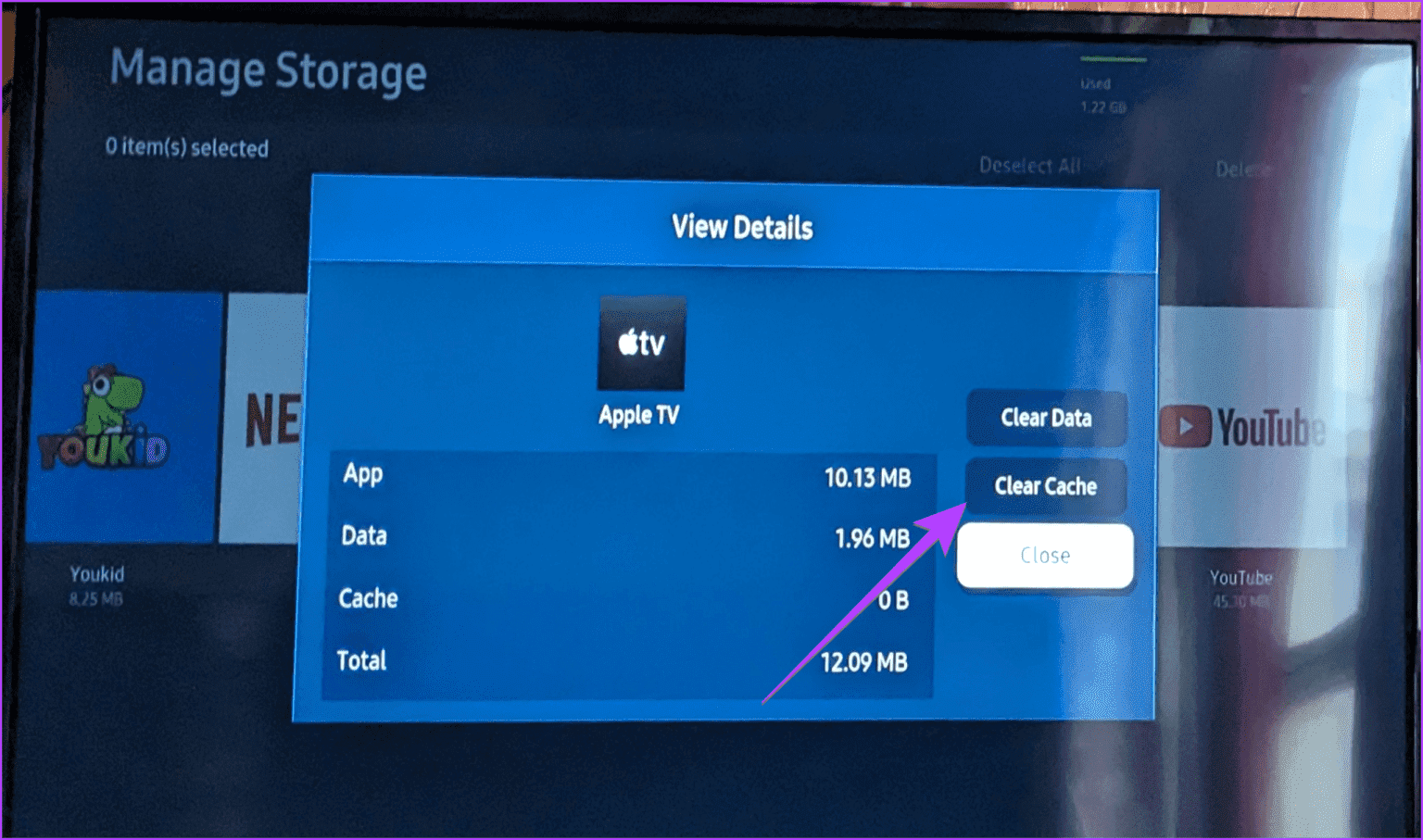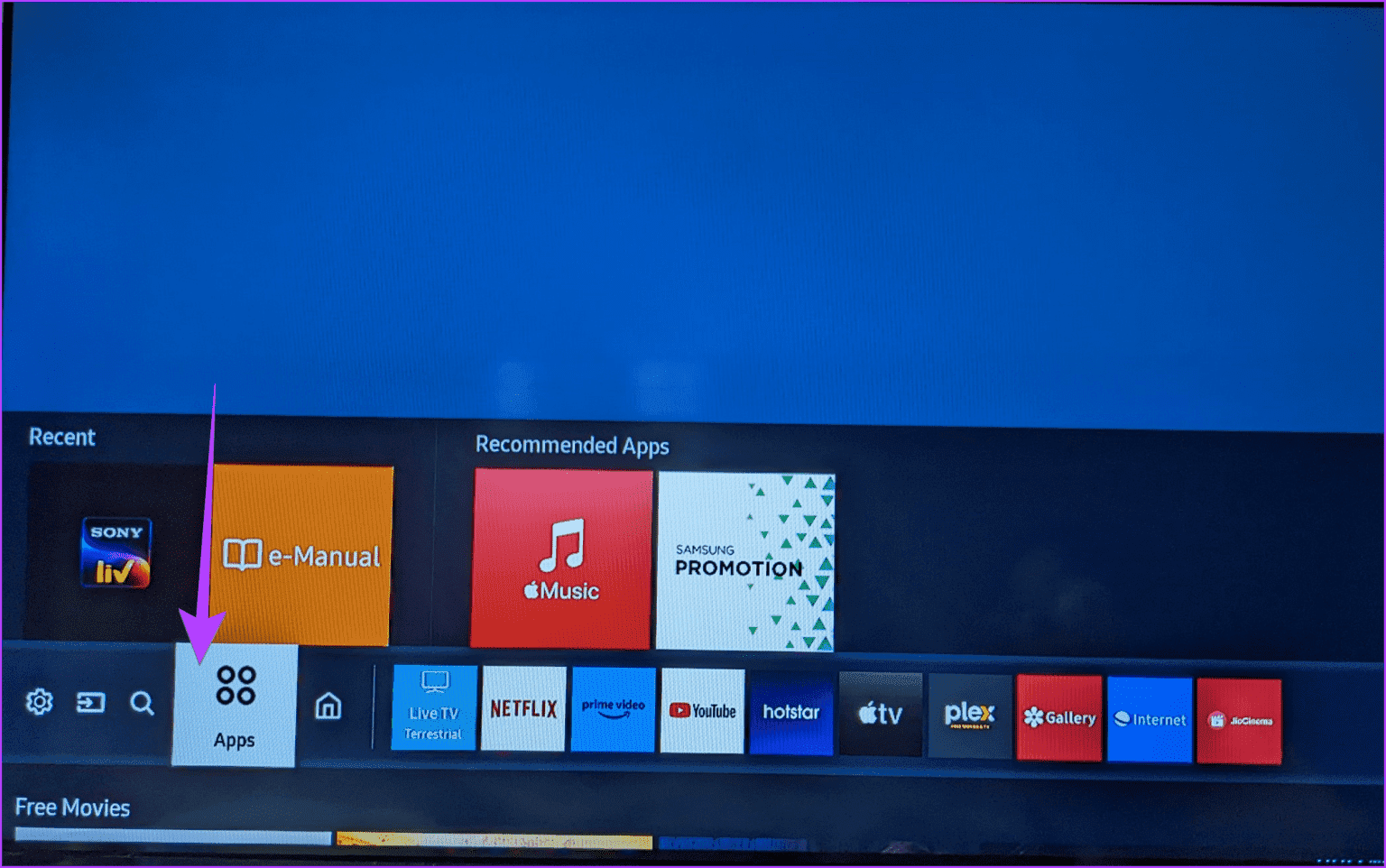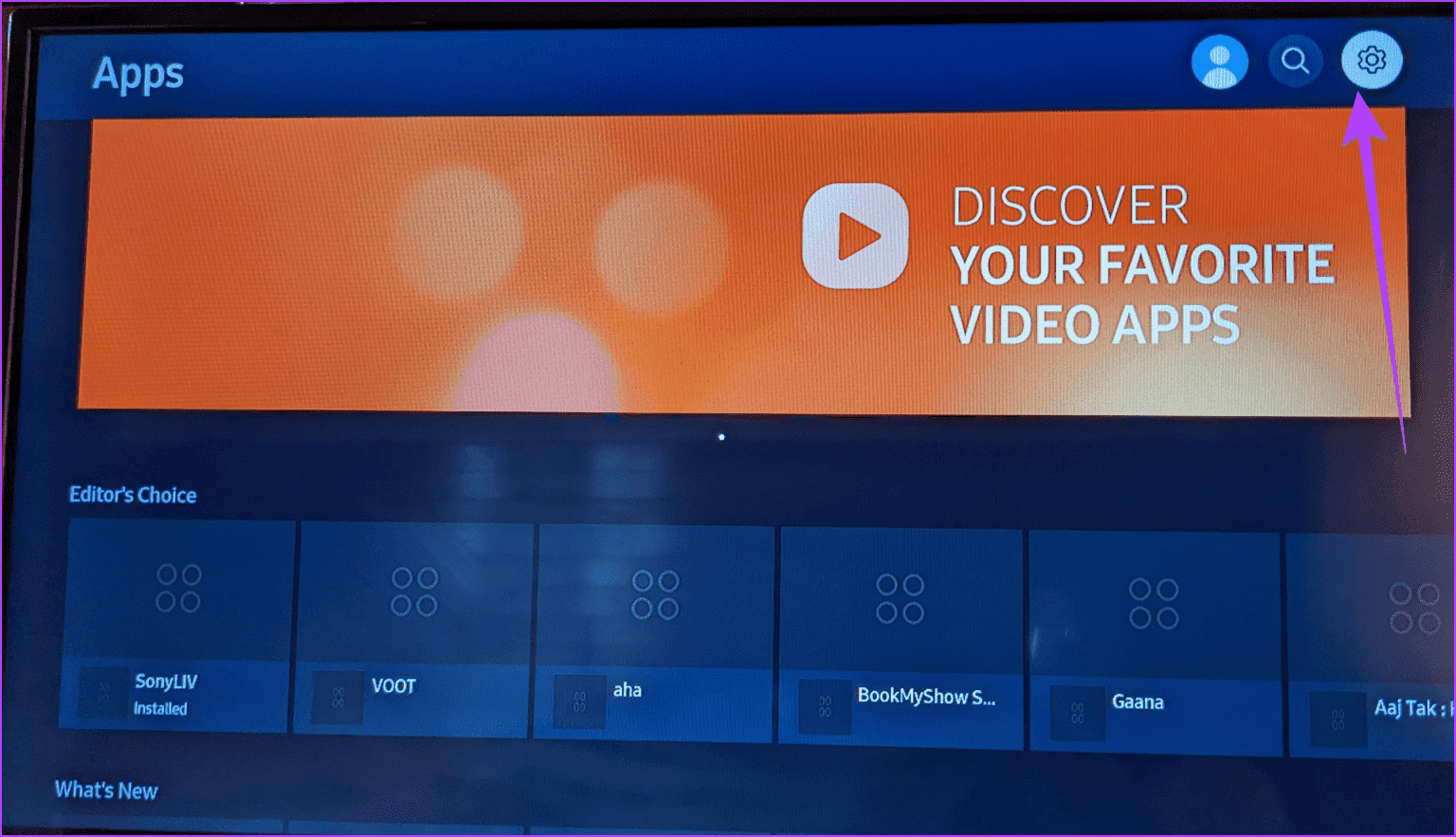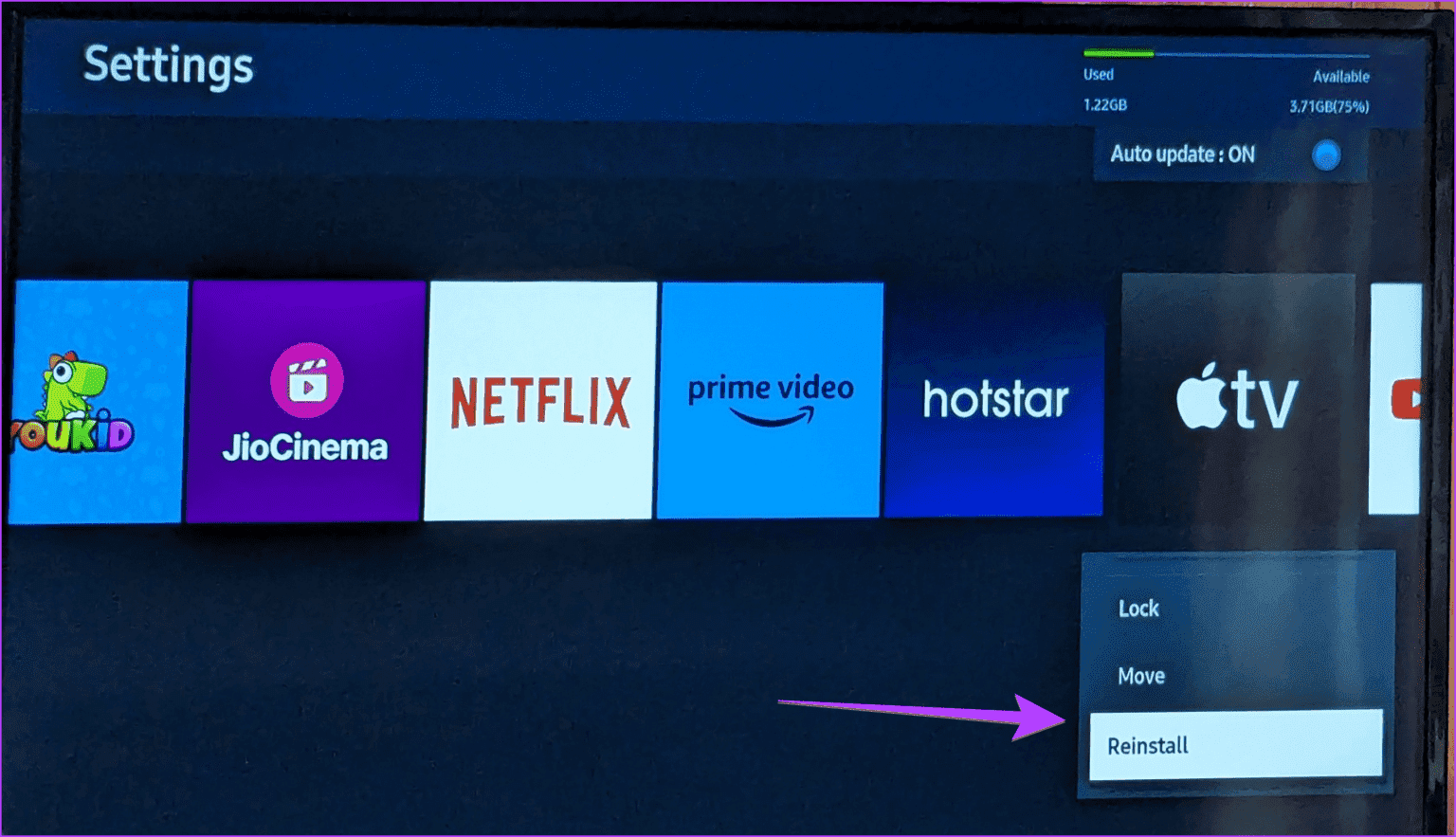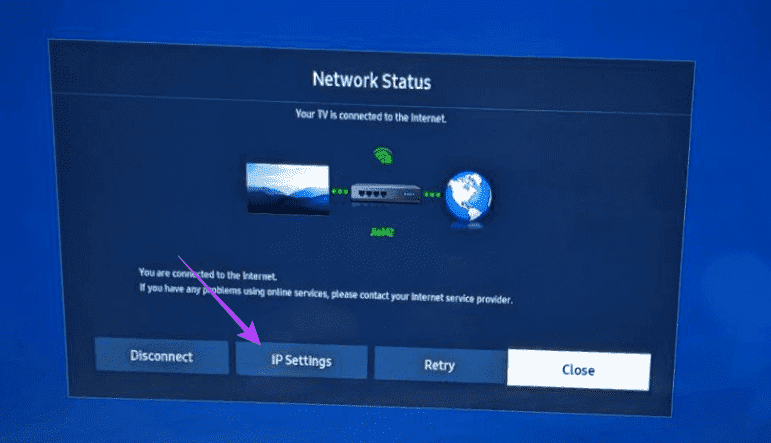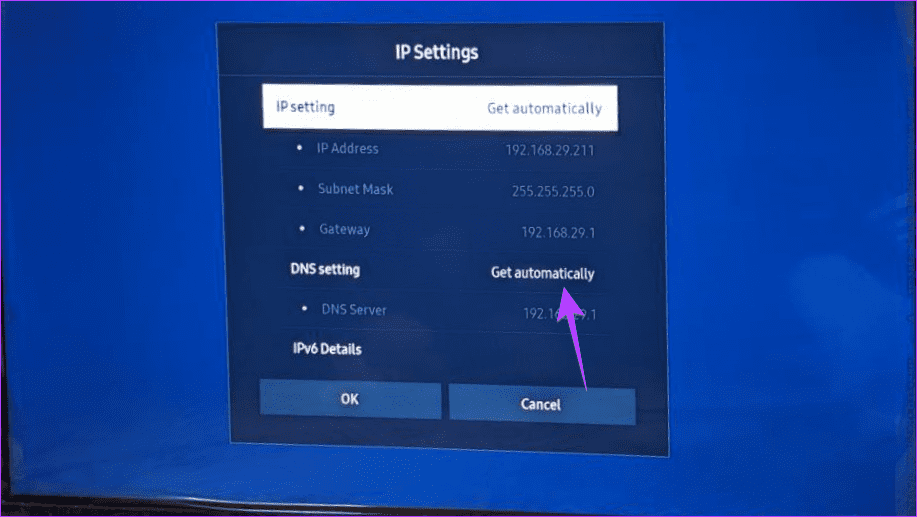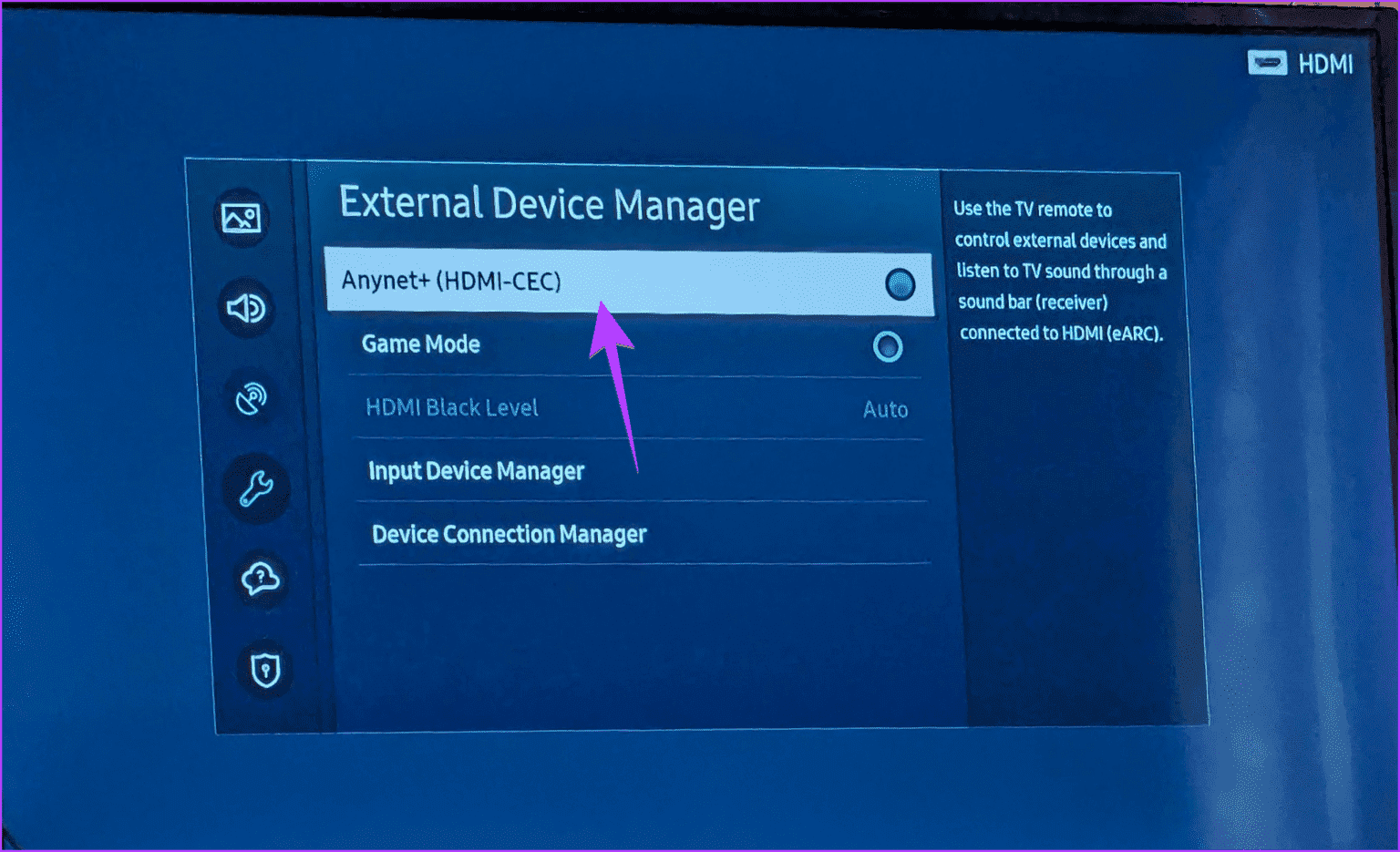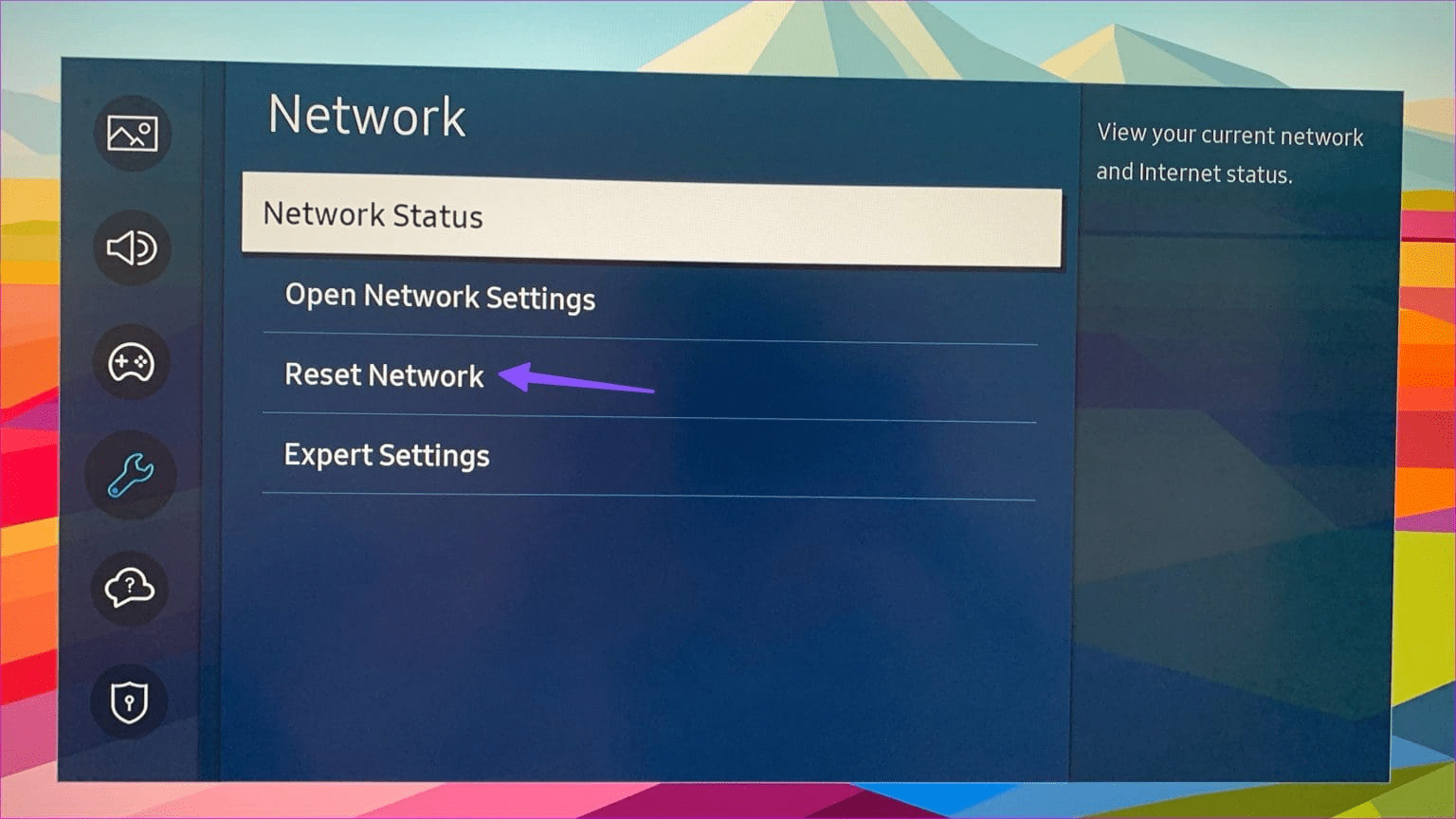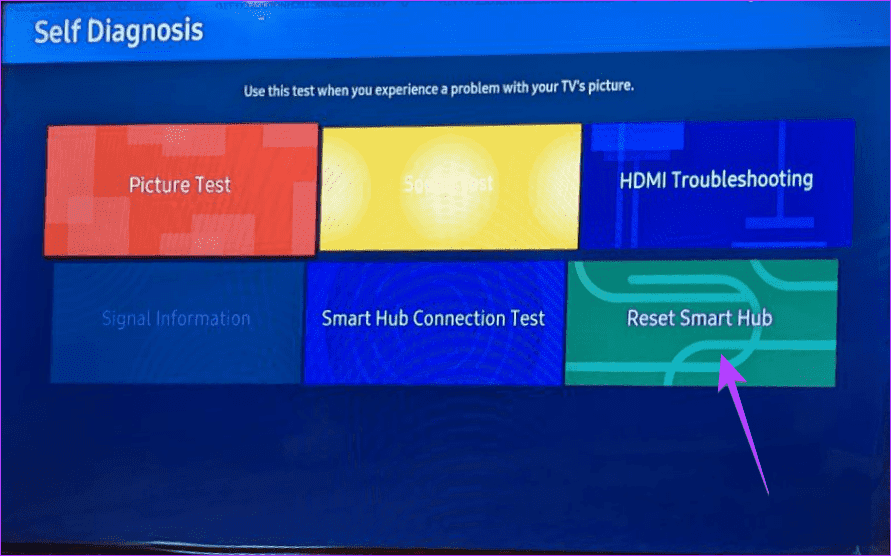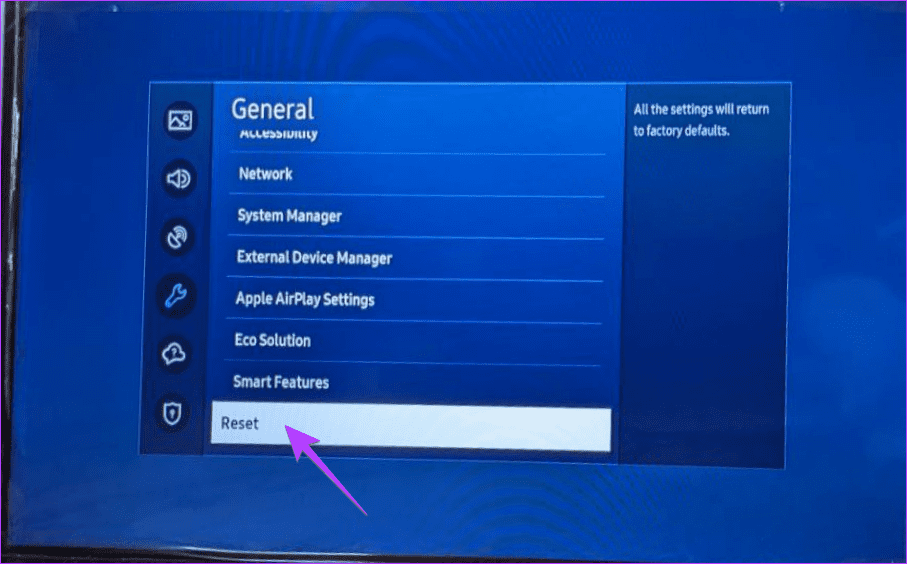13 façons de réparer l'application Apple TV qui ne fonctionne pas sur un téléviseur Samsung
Apple et Samsung n'ont jamais eu de bonnes relations, et il Cela reflète l’époque où vous étiez censé travailler ensemble. Malheureusement, de nombreux utilisateurs de téléviseurs Samsung sont confrontés au problème de l'application Apple TV qui ne fonctionne pas sur leur téléviseur. Si vous rencontrez le même problème, consultez ces différentes manières de réparer l'application Apple TV qui ne fonctionne pas sur Samsung TV.
De nombreux utilisateurs comme vous se plaignent de problèmes de lecture avec l'application Apple TV sur un téléviseur Samsung. L'application Apple TV plante, se bloque ou apparaît "Vidéo non disponible." Quel que soit le problème, cet article vous aidera. Commençons par les réparations.
1. Redémarrez le téléviseur
La première chose que tu devrais Faites-le si l'application Apple TV rencontre un problème sur votre téléviseurComme un crash, un gel ou l’apparition d’une erreur.La vidéo n'est pas disponible., redémarre le téléviseur.
Maintenant, il existe deux façons de procéder. Je suggère d'essayer les deux méthodes. Dans la première méthode, maintenez enfoncé le bouton d'alimentation de la télécommande du téléviseur jusqu'à ce que le téléviseur s'éteigne, puis rallumez-le. Soulevez votre doigt une fois le téléviseur allumé. Essayez de vérifier l'application Apple TV et voyez si elle fonctionne maintenant.
Ensuite, débranchez le téléviseur de la source d'alimentation pendant environ 30 secondes, puis rebranchez-le pour le rallumer.
2. Vérifiez Internet
Si le redémarrage du téléviseur ne résout pas le problème, vérifiez si la connexion Internet du téléviseur fonctionne. Essayez d'ouvrir n'importe quelle autre application sur le téléviseur pour le vérifier. Si aucune application ne s'ouvre sur votre téléviseur, vérifiez Internet sur votre téléphone ou votre ordinateur.
Voici quelques conseils de dépannage pour résoudre les problèmes Internet :
- Redémarrez votre modem Wi-Fi.
- Désactivez tout VPN.
- Passez au Wi-Fi 5 GHz au lieu de 2.4 GHz ou vice versa.
Si Internet fonctionne correctement sur d'autres appareils mais pas sur votre téléviseur, consultez le manuel Le Wi-Fi ne fonctionne pas. Dépannage du téléviseur Samsung.
3. Vérifiez le paiement de votre abonnement Apple TV
Même si cela peut paraître incroyable, vous devriez vérifier votre abonnement Apple TV. Il y a de fortes chances que votre abonnement ait expiré et c'est pourquoi l'application Apple TV ne fonctionne pas. Vous devrez peut-être également parfois vérifier les détails de votre carte de crédit sur la page de votre compte Apple TV. Alors, enregistrez Entrée sur votre compte Apple TV, accédez à l'option Détails de paiement et assurez-vous qu'aucune erreur n'apparaît.
Astuce : Une astuce étrange qui résout le problème consiste à passer en mode SD (définition standard) au lieu de HD.
4. Mettez à jour l'application Apple TV
Ensuite, vous devez mettre à jour l'application Apple TV sur Samsung TV. Le problème vient probablement de l'application Apple TV elle-même, c'est pourquoi elle ne fonctionne pas sur votre téléviseur.
Mettez à jour l'application Apple TV sur votre téléviseur Samsung. Normalement, la fenêtre contextuelle de mise à jour Apple TV devrait apparaître lorsque vous ouvrez l'application. Mais s'il n'apparaît pas, ouvrez l'App Store et recherchez Apple TV. Cliquez sur le bouton de mise à jour s'il apparaît.
5. Mise à jour du logiciel du téléviseur
Comme pour la mise à jour des applications, une version ancienne ou obsolète du logiciel de votre téléviseur peut entraîner un dysfonctionnement ou un blocage d'applications comme Apple TV. Pour résoudre ce problème, mettez à jour le logiciel de votre téléviseur.
Pour ce faire, allez à Paramètres du téléviseur Samsung, Alors soutiens alors Mise à jour du logiciel. Sélectionner Mettre Maintenant
6. Videz le cache de l'Apple TV
Vous devriez également essayer de vider le cache de l'application Apple TV sur votre téléviseur Samsung. Parfois, des fichiers de cache obsolètes peuvent entraîner des problèmes dans le fonctionnement normal des applications. Suivez ces étapes pour vider le cache de l'application Apple TV :
Étape 1: Au téléviseur Samsung, Aller à Paramètres du téléviseur, suivi de l'assistance puis de l'entretien de l'appareil. Localiser Gestion du stockage.
Étape 2: Sélectionnez Afficher les détails sous Application AppleTV.
Passons à l'étape 3 : Sélectionner le bouton Vider le cache, suivi d'un essuyage Les données.
Étape 4: Redémarrer LA TÉLÉ.
Astuce: consultez Autres moyens de vider le cache Sur la Smart TV Samsung.
7. Réinstallez Apple TV
Si vous rencontrez toujours des problèmes pour jouer l'application Apple TV, Réinstallez l'application sur votre téléviseur. Samsung propose une fonctionnalité native pour réinstaller les applications, comme indiqué ci-dessous :
Étape 1: Au téléviseur Samsung, Aller à Les applications Depuis l'écran principal.
Étape 2: Choisissez un icône Paramètres Dans le coin supérieur droit
Passons à l'étape 3 : Aller à Application Apple TV Et sélectionnez Réinstaller De la liste. Attendez que l'application soit réinstallée. Espérons que votre Apple TV commencera à fonctionner correctement après la réinstallation de l'application.
Remarque : Si vous ne voyez pas l'option Réinstaller, sélectionnez plutôt Supprimer/Désinstaller. Une fois désinstallée, réinstallez l'application Apple TV depuis l'App Store.
Si vous rencontrez des problèmes lors de la réinstallation de l'application, consultez notre guide pour réparer le téléviseur Samsung qui n'installe pas d'applications.
8. Changer le DNS sur SAMSUNG TV
Vous devriez essayer de modifier le numéro DNS de votre téléviseur SAMSUNG pour résoudre les problèmes avec l'application Apple TV. Pour cela, suivez ces étapes :
Étape 1: Au Téléviseur SAMSUNG, Aller à Paramètres > Général > Réseau > État du réseau. Sélectionnez le bouton Paramètres IP.
Étape 2: Faites défiler l'écran qui apparaît vers le bas et sélectionnez l'option à côté de Paramètre DNS. Si message« Obtenir manuellement »Sélectionnez «Obtenu automatiquement». Cependant, si le message est « Obtenir automatiquement », choisissez plutôt « Obtenir manuellement ».
Passons à l'étape 3 : Maintenant, entrez 8.8.8.8 dans l'option Serveur DNS, Et sélectionnez Ok, puis redémarrez le téléviseur.
9. Éteignez le contrôleur HDMI-CEC
La plupart des téléviseurs intelligents, y compris Samsung, disposent d'une option appelée HDMI-CEC qui vous permet de contrôler plusieurs appareils HDMI en utilisant uniquement la télécommande de votre téléviseur. Étonnamment, la désactivation de cette option permet à l'application Apple TV de fonctionner à nouveau normalement.
Pour l'éteindre, allez sur Paramètres du téléviseur Samsung, ثم PublicEt sélectionnez Gestionnaire de périphériques externes. Sélectionnez ensuite Anynet+ (HDMI-CEC) et désactivez-le.
10. Réinitialiser les paramètres réseau
Si l'application Apple TV continue d'afficher un écran noir ou si la vidéo ne se charge pas, essayez de réinitialiser les paramètres réseau sur votre téléviseur Samsung. Notez que cela supprimera tous les paramètres liés au réseau sur votre téléviseur et vous devrez reconfigurer le réseau Wi-Fi.
Pour réinitialiser les paramètres réseau, accédez à Paramètres, puis Général, puis الشبكة. Sélectionner Réinitialisation du réseau De la liste.
Astuce: Découvrez comment contrôler votre téléviseur Samsung à l'aide de votre téléphone.
11. Réinitialiser le SAMSUNG SMART HUB
De plus, vous devez réinitialiser le Smart Hub sur votre téléviseur Samsung. N'oubliez pas que cela vous déconnectera de toutes les applications de votre téléviseur, y compris de votre compte Samsung. Espérons qu’en faisant cela, l’application Apple TV recommencera à fonctionner.
Accédez aux paramètres du téléviseur Samsung, puis à Accédez à Assistance > Entretien de l'appareil > Autodiagnostic > Réinitialiser Smart Hub. Saisissez le code PIN par défaut (0000).
12. Réinitialisation d'usine du téléviseur Samsung
Enfin, si vous avez tout essayé et que l'application Apple TV ne fonctionne toujours pas sur votre téléviseur Samsung, suivez les dernières étapes pour réinitialiser votre téléviseur aux paramètres d'usine. Veuillez noter que cela supprimera toutes les applications installées sur votre téléviseur et vous déconnectera également des applications existantes.
Pour réinitialiser votre téléviseur aux paramètres d'usine, accédez à "Paramètres", Puis "Public", puis sélectionnez "Réinitialiser".
Conseil: découvrez comment Désactivez l'assistant vocal sur votre téléviseur Samsung.
Miroir du téléphone à la télévision
Si l'application Apple TV ne fonctionne toujours pas sur votre téléviseur Samsung, diffusez le contenu de votre téléphone sur votre téléviseur. reconnait moi Comment refléter l'écran de votre iPhone Sur un téléviseur Samsung. Renseignez-vous également sur Comment mettre en miroir les téléphones Samsung Galaxy.